
Mettre à jour des informations de contact dans Contacts sur Mac
Vous pouvez, à tout moment, modifier ou ajouter des informations supplémentaires pour vos contacts. Vous pouvez par exemple ajouter un surnom pour un ami.
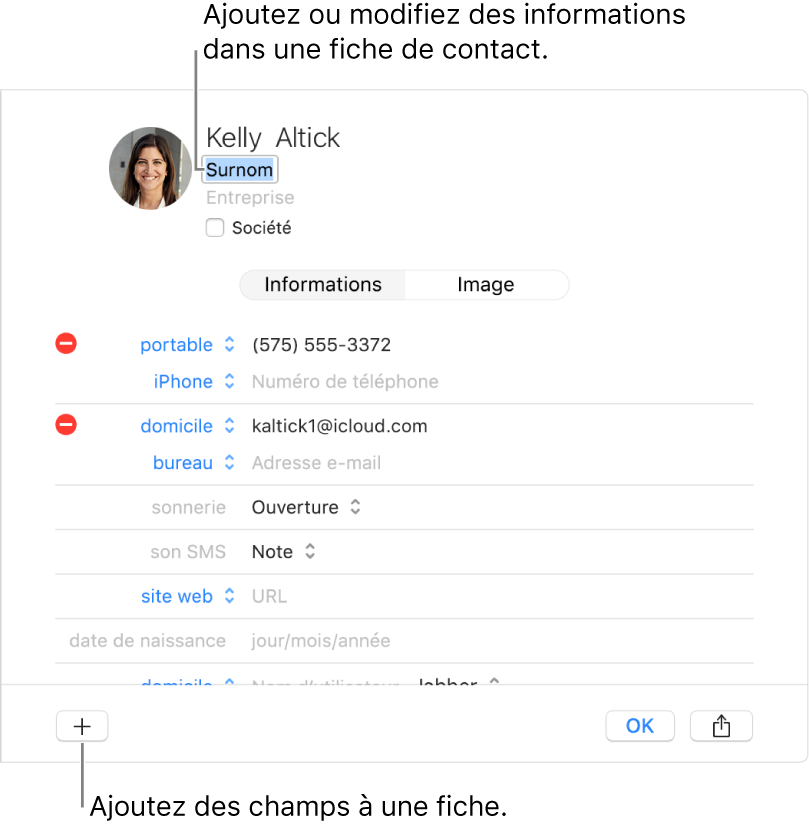
Dans l’app Contacts
 sur votre Mac, sélectionnez un contact, cliquez sur Modifier en bas de la fenêtre (ou utilisez la Touch Bar), puis cliquez sur Informations.
sur votre Mac, sélectionnez un contact, cliquez sur Modifier en bas de la fenêtre (ou utilisez la Touch Bar), puis cliquez sur Informations.Apportez des modifications aux coordonnées d’un contact.
Remplir tous les champs n’est pas obligatoire : les champs laissés vides n’apparaîtront pas dans la fiche de contact.
Pour modifier l’image : Cliquez sur Image, puis modifiez l’image.
Pour ajouter une Société : Cochez la case Société. Vous pouvez saisir le nom d’une personne de contact pour une société dans les champs Prénom et Nom sous le champ du nom de la société.
Pour ajouter l’extension d’un numéro de téléphone : Saisissez le numéro de téléphone, un point-virgule (;), puis le numéro de l’extension.
Pour modifier la sonnerie ou le son SMS : Cliquez sur le menu local son, puis choisissez le son que vous voulez entendre quand le contact vous appelle sur votre Mac ou vous envoie un message.
Pour ajouter un champ : Cliquez sur le bouton Ajouter
 puis choisissez un champ. Par exemple, ajoutez Profil pour inclure le nom d’utilisateur Twitter, Yelp (ou autre réseau social) d’un contact.
puis choisissez un champ. Par exemple, ajoutez Profil pour inclure le nom d’utilisateur Twitter, Yelp (ou autre réseau social) d’un contact.Pour changer d’étiquette de champ : Cliquez sur l’étiquette, puis choisissez-en une autre. Par exemple, pour saisir une adresse e-mail professionnelle plutôt qu’une adresse e-mail personnelle, cliquez sur l’étiquette Domicile, puis choisissez Bureau.
Pour supprimer un champ : Supprimez l’information dans le champ, ou cliquez sur le bouton Supprimer
 .
.
Cliquez sur Terminé.
Remarque : si vous utilisez un compte Exchange, vous ne pouvez ajouter que trois adresses e-mail dans ces fiches de contact, et le nombre de numéros de téléphone, de noms de contacts, d’adresses de messagerie et d’adresses postales est limité.
Si vous modifiez un contact dans un compte à lecture seule comme Exchange ou Google, les modifications que vous effectuez n’apparaissent que dans Contacts.